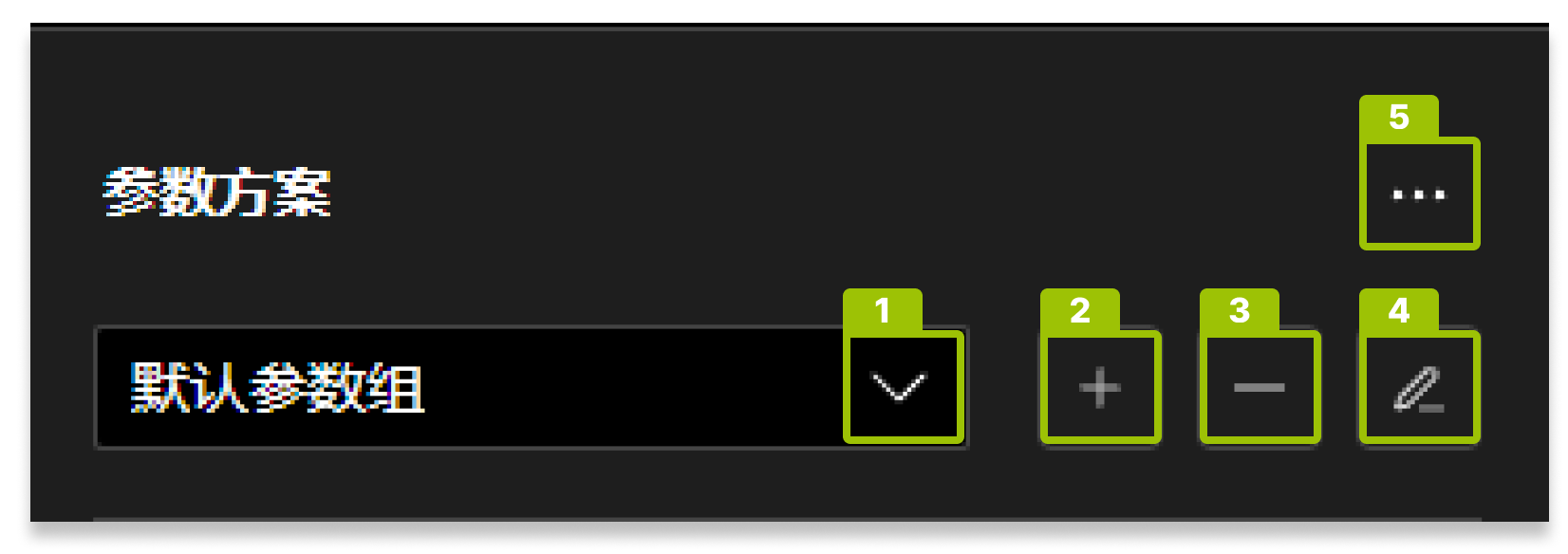如何调节参数
本章介绍参数调节相关操作,包括基本调节流程和参数方案管理。
调节参数的基本流程
-
新建参数方案
参数方案用于记录和保存仅适用于当前场景的参数。
单击+新建参数方案。
-
采集图像
采集图像作为调节参数的基准。
单击位于软件界面右下角的拍照进行图像采集。
-
确认图像质量
采集图像后,需要确认图像质量是否满足要求。
-
2D图应可看清目标物体的表面特征。



过暗
合适
过亮
-
深度图和点云中,目标物体数据应完整。


目标物体点云不完整
目标物体点云完整
-
-
调节参数
如果图像质量不佳,需要调节参数栏中的参数来提高图像质量。
2D参数主要影响2D图像质量,3D参数和通用设置主要影响点云和深度图质量。 详细调参说明请参考参数详解。
-
确认调参后的图像质量
在调节完参数后,需要重新采集图像以确认参数调节后的效果。
单击位于软件界面右下角的拍照进行图像采集,然后确认图像质量。
-
重复调节
重复以上步骤,直至图像质量满足要求。
在实时视图窗口中,可修改2D参数(对于激光相机可开启或关闭LED补光)并实时查看图像效果,便于寻找合适的参数值。